タスク1.2 - 統合とスラッグ構築
タスクの概要
統合コンベヤでは、複数のインフィードコンベヤラインから流れてくるアイテムを整理できます。統合の最も一般的な目的は、複数のコンベヤラインからのアイテムを1つのラインにまとめることです。それから、次の処理のためにアイテムを下流に送ります。
このチュートリアルのタスクでは、前のタスクで作成したモデルを引き続き使用します。統合レーンを追加した後、分岐レーンを変更して、特定の条件を満たすとリリースされるアイテムのスラッグを構築します。次に、統合コントローラーを追加し、コンベヤがスラッグラウンドロビンをリリースするようにします。
作業が完了すると、モデルは次の画像のように機能します。
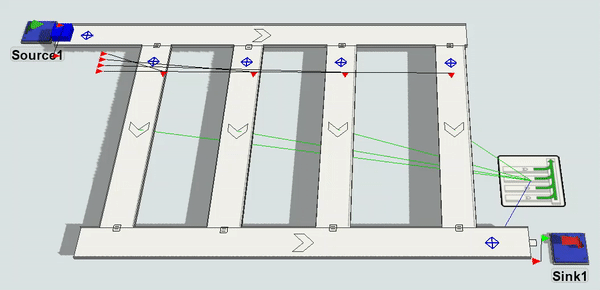
ステップ1 統合レーンを追加する
このステップでは、3Dモデルのレイアウトを変更して、統合コンベヤラインを追加します。
- 前のチュートリアルタスクで作成したモデルを使用して、次のオブジェクトを削除します。
- 最後のコンベヤの終点の2つのキュー
- 最後のコンベヤ(および最後のコンベヤ上の決定点)
- 各コンベヤの終点のシンク
- 水平コンベヤのコピーを作成し、分岐コンベヤの下にそのコピーを配置します。分岐コンベヤが新しいコンベヤにスナップすることを確認します。
- 分かりやすくするために、コンベヤの名前を次のように変更します。
- 統合コンベヤの右端にシンクを追加し、コンベヤからシンクへのポート接続(A接続)を作成します。
- [ソース]をクリックして強調表示します。[プロパティ]の[ソース]セクションで、[到着時間間隔]を[
5]に変更します。 - [トリガー]セクションで、[On Creation]トリガーの横にある[プロパティを編集]ボタン
 をクリックします。[ラベルを設定]ピックリストの横にある矢印をクリックしてプロパティを開きます。[値]ボックスを「
をクリックします。[ラベルを設定]ピックリストの横にある矢印をクリックしてプロパティを開きます。[値]ボックスを「duniform(1,4)」に変更して、4つのタイプのフローアイテムのみを作成します。
| コンベヤ | 新しい名前 |
|---|---|
| 上部の水平コンベヤ | MainConveyor |
| 下部の水平コンベヤ | MergingConveyor |
| 第1分岐コンベヤ | Slug1 |
| 第2分岐コンベヤ | Slug2 |
| 第3分岐コンベヤ | Slug3 |
| 第4分岐コンベヤ | Slug4 |
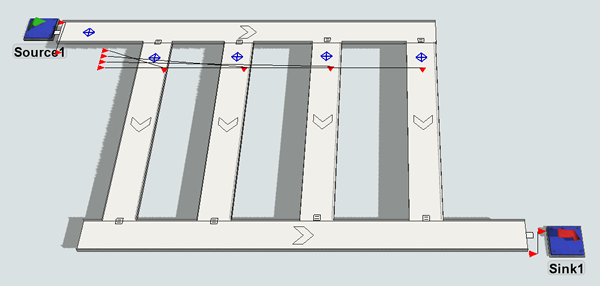
スラッグ構築ロジックを追加する前に、システムの仕組みを理解する場合は、今すぐモデルを実行してください。
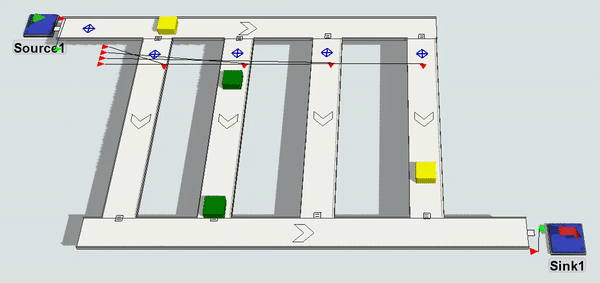
ステップ2 シンプルエリア制限を追加する
エリア制限を使用して、コンベヤシステム内のアイテムのフローをコントロールできます。このステップでは、統合コンベヤへのアクセスを制限するため、一度に1つのフローアイテムのみがコンベヤに入ることができます。
このロジックを作成するには、[到着時]トリガーで[制限エリアを取得]というピックリストオプションを使用する決定点を作成します。このロジックを使用すると、決定点は到着するすべてのフローアイテムに対して統合コンベヤ(制限エリア)へのアクセスをリクエストします。リクエストされたエリアが利用できない場合、決定点はそのエリアが利用可能になるまでフローアイテムを保持します。各スラッグ構築コンベヤ(Slug1やSlug2など)の終点に決定点を追加し、それらにこのロジックをコピーします。
最後に、統合コンベヤの終点に決定点を追加します。この決定点を他の決定点に接続すると、制限エリアをコントロールできます。フローアイテムが通過するたびに起動するこの決定点に、[制限エリアをリリース]ピックリストオプションを追加します。上流の決定点にメッセージが送信されると、次のフローアイテムがラインにリリースされます。
このロジックを作成するには:
- ライブラリから4つの決定点をドラッグし、各スラッグ構築コンベヤ(Slug1、Slug2など)の終点に配置します。
- 4つすべての新しい決定点を、Ctrlキーを押しながらクリックして赤色で選択します。
- 新しい決定点の1つをクリックして黄色で選択します。[トリガー]プロパティパネルで、[追加]ボタン
 をクリックして、メニューを開きます。[On Arrival]を選択します。
をクリックして、メニューを開きます。[On Arrival]を選択します。 - [On Arrival]ボックスの横にある[追加]ボタン
 をクリックして、メニューを開きます。[エリア制限]をポイントし、[エリアを取得]を選択します。
をクリックして、メニューを開きます。[エリア制限]をポイントし、[エリアを取得]を選択します。 - デフォルト設定を使用し、設定が次の画像と一致することを確認します。
- ライブラリからもう1つの決定点をドラッグし、統合コンベヤの終点に配置します。
- スラッグ構築コンベヤの決定点から統合コンベヤ上の決定点へのポート接続(A接続)を作成します。
- Shiftキーを押しながらモデル内の空白部分をクリックして、4つの決定点の選択をすべて解除します。統合コンベヤの終点で新しく作成した決定点をクリックして強調表示します。[プロパティ]の[トリガー]パネルで、[追加]ボタン
 をクリックしてメニューを開きます。[On Arrival]を選択します。
をクリックしてメニューを開きます。[On Arrival]を選択します。 - [On Arrival]ボックスの横にある[追加]ボタン
 をクリックして、メニューを開きます。[エリア制限]をポイントし、[エリアをリリース]を選択します。
をクリックして、メニューを開きます。[エリア制限]をポイントし、[エリアをリリース]を選択します。 - デフォルト設定を使用し、設定が次の画像と一致することを確認します。
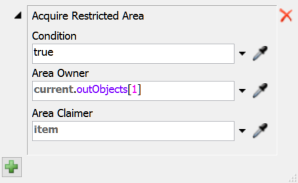
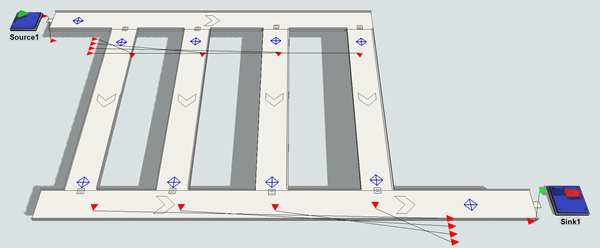
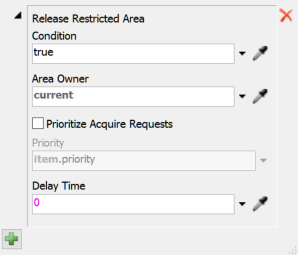
シミュレーションモデルをリセットして実行します。統合コンベヤに入ることができるのは、一度に1つのアイテムのみであることに注意してください。
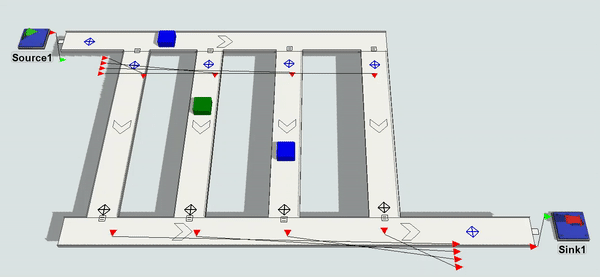
ステップ3 スラッグ構築コンベヤを作成する
前のステップで構築したシミュレーションモデルで、一部のコンベヤ上でアイテムが集積し始めたことに注意してください。最終的に、このようなアイテムの集積により、コンベヤで渋滞やジャムが発生する原因となる可能性があります。スループットを向上させるもう1つのソリューションは、統合コントローラーを使用して統合を調整する方法です。統合コントローラーは、統合レーンの目標数量のスラッグを明示的に構築し、よく調整された方法でリリースします。スラッグはコンベヤに集積されたアイテムのキューであり、最終的に1つのグループとして下流にリリースされます。アイテムのスラッグを構築することで、高速のスループットを維持しながら、機器の速度を可能な限り遅く保つことができます。
FlexSimでは、スラッグを構築し、次のような特定の条件セットに基づいてリリースまで待機するコンベヤを設計できます。
- スラッグのリリース準備が完了するまでに充填する必要があるコンベヤの割合
- スラッグのリリース準備が完了するまでにコンベヤ上に必要なアイテムの数
- スラッグのリリース準備が完了するまでにスラッグ構築にかかる時間
このステップでは、集積されたアイテムの数に基づいてスラッグを構築してリリースする方法について学習しますが、このシステムを他のいずれかのスラッグ構築方法を使用するように適応させる方法についても明確にします。
これらのコンベヤは少なくとも4つのアイテムのスラッグを構築します。スラッグに少なくとも4つのアイテムがあれば、コンベヤはスラッグを統合コンベヤにリリースします。
このスラッグ構築システムを作成するには:
- 前のステップで追加した5つの決定点(スラッグ構築コンベヤと統合コンベヤの終点にある)を削除します。
- 3Dモデルで、Slug1コンベヤをクリックして選択します。[プロパティ]の[コンベヤの動作]パネルで、[スラックビルダー]チェックボックスをオンにします。
- [アイテム数]チェックボックスがオンになっていることを確認します。その横のボックスに「
4」と入力します。 - スラッグビルダープロパティテーブルを追加して、これらの設定を他のすべてのコンベヤにコピーします。
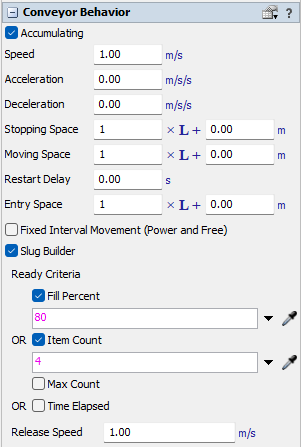
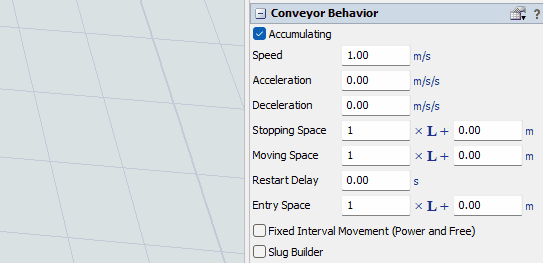

モデルを実行し、コンベヤは4つのアイテムのスラッグを構築した後に、アイテムをリリースすることを確認してください。
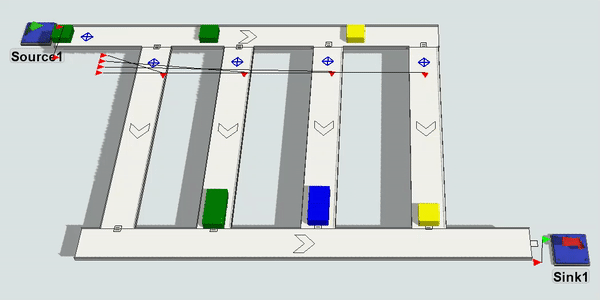
ステップ4 統合コントローラーを追加する
スラッグはときどき同時にリリースされることを確認してください。この時点で、スラッグ構築レーンは互いに完全に独立しています。各レーンはスラッグを構築すると、すぐにリリースします。そのため、リリースされたスラッグは統合レーン上で衝突します。これにより、ボックス同士が衝突したり、コンベヤから落下する可能性があるため、実際のシステムでは理想的ではありません。FlexSimは、物理演算エンジンを使用してコンベヤシステムを実装していないため、アイテムがコンベヤから落下することはありません。代わりに、ボックスは、統合レーンに入るスロットに空きがあるまでスラッグ構築レーンで待機します。どちらにしても、これは理想的ではありません。実際のシステムで動作するようにシミュレーションを実行するには、統合レーンでの衝突を避けるためにスラッグレーンのリリースを調整する、統合コントローラーが必要です。
このステップでは、スラッグのリリース方法をコントロールする統合コントローラーを追加します。この例では、統合コントローラーを厳密なラウンドロビン方式を使用するように設定します(スラッグでは特定の順序で次々にリリースすることしかできません)。
統合コントローラーが効果的に機能するために、統合コンベヤに決定点を追加する必要があります。スラッグは決定点をクリアすると、統合コンベヤが別のスラッグを受け取る準備ができていることを統合コントローラーに伝えます。
統合コントローラーをコンベヤシステムに追加するには:
- ライブラリから決定点をドラッグし、統合コンベヤレーンの終点の近くに配置します。
- ライブラリから統合コントローラーをドラッグし、統合コンベヤの終点の横に配置します。
- 統合コントローラーから統合コンベヤ上の決定点へのポート接続(A接続)を作成します。統合コントローラーから各スラッグ構築コンベヤ(Slug1、Slug2など)への追加のポート接続(A接続)を作成します。
- 統合コントローラーをクリックして強調表示します。[統合コントローラー]セクションで、[リリース方法]ボックスの横にある矢印をクリックして、メニューを開きます。[ラウンドロビン]を選択します。
- コンベヤを統合コントローラーに接続した順序に応じて、[レーンクリアテーブル]に記載されているコンベヤを、最初にSlug4レーン、次にSlug3レーンなどの順に統合するように再編成する必要があります(コンベヤ名が完全に表示されるように、列のサイズを拡大する必要がある場合があります)。リリースの順序を変更するには、移動するレーンを右クリックして、テーブルから適切な移動を選択します。
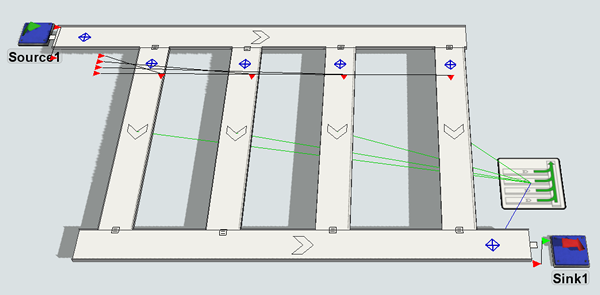
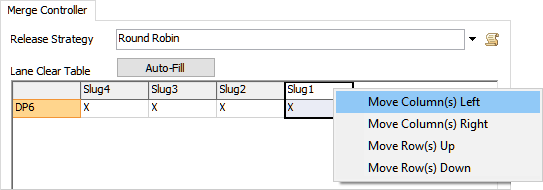
シミュレーションを実行します。4番目のレーンが最初にリリースされ、次に3番目のレーン、以下同様にリリースされることに注意してください。レーンのリリース準備ができている場合でも、ラウンドロビンスケジュールの順番を待つ必要があります。
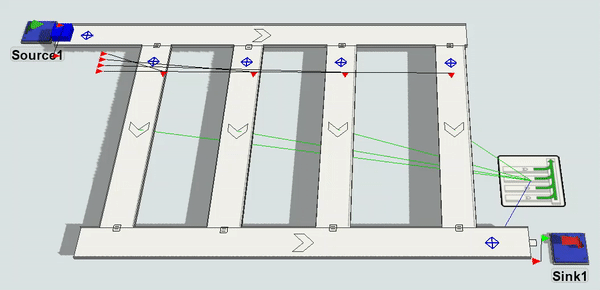
結論
ここまで、効果的な統合コンベヤシステムを作成するいくつかの技術について学習しました。次に、コンベヤシステムのフローアイテム間にギャップを追加したり削除したりする方法について学習します。ギャッピングについては、次のチュートリアルで説明します。「チュートリアルタスク1.3 - ギャップを追加、削除する」に進みます。